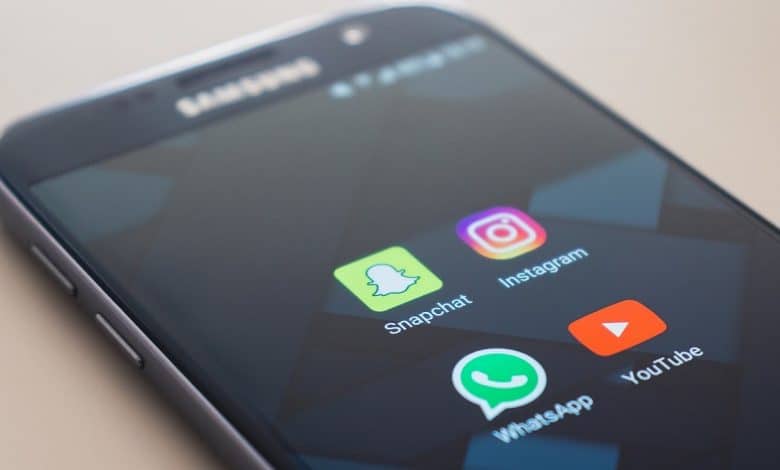
L’un des plus gros attraits d’Android est qu’il offre d’innombrables possibilités de personnaliser votre appareil. Par exemple, saviez-vous que vous pouvez créer des icônes personnalisées pour n’importe laquelle de vos applications Android ? C’est un processus assez simple. Cet article vous montrera comment le faire vous-même sur votre propre téléphone Android.
Bien qu’il existe des packs d’applications personnalisés que vous pouvez installer à partir du Google Play Store, les utilisateurs ont également la possibilité de créer leurs propres icônes en utilisant des images directement à partir de leurs galeries ou du Web. Tout d’abord, vous devrez préparer l’image que vous souhaitez utiliser pour remplacer l’icône par défaut de l’application.
Contenu
Comment modifier une image que vous souhaitez définir comme icône d’application
Pour des résultats optimaux, vous devrez utiliser une image carrée avec un fond transparent. Vous pouvez facilement trouver de tels échantillons en effectuant une recherche en ligne, bien que certains utilisateurs puissent préférer utiliser une image de leur propre galerie. Dans ce cas, l’image aura besoin de quelques ajustements avant d’être prête à être utilisée.
Tout d’abord, vous devez supprimer son arrière-plan. Sur votre téléphone, ouvrez un navigateur et accédez à remove.bg. Il s’agit d’un site Web gratuit qui fera rapidement le travail pour vous. Téléchargez simplement votre image et laissez le programme faire son travail. Une fois le résultat chargé, appuyez sur le bouton de téléchargement pour obtenir l’image sur votre appareil.
Si vous avez sélectionné une image source qui n’est pas une image carrée, vous devrez éditer l’image afin de l’obtenir dans le format souhaité. Vous pouvez le faire avec l’éditeur en ligne gratuit Pixlr E sur votre ordinateur de bureau ou votre ordinateur portable. Malheureusement, vous ne pouvez pas accomplir cela en utilisant l’application mobile.
Cependant, vous pouvez accéder à l’application via votre navigateur mobile préféré et la modifier à partir de là. C’est un peu plus lourd à faire de cette façon, alors assurez-vous de mettre votre téléphone en mode paysage ou utilisez simplement l’application de bureau à la place. Dans tous les cas, les étapes sont les mêmes.
Téléchargez l’image dans Pixlr E, puis allez dans « Image -> Taille de la toile ». À partir de là, vous devrez définir la hauteur de l’image pour qu’elle soit la même que la largeur.
Faites-le manuellement, puis cliquez sur le bouton Appliquer. Enregistrez l’image et transférez-la sur votre téléphone Android (si vous avez utilisé votre ordinateur pour la modifier).
Si vous ne savez pas comment procéder, veuillez lire notre article sur la façon de transférer des fichiers de votre ordinateur vers votre smartphone.
Comment créer une icône d’application personnalisée
Pour créer une icône d’application personnalisée, vous aurez besoin d’une application de lancement tierce comme Nova Launcher, qui est l’une des plus populaires de la catégorie.
Lancez l’application et passez rapidement à l’étape de configuration. Une fois que vous avez terminé, recherchez l’application pour laquelle vous souhaitez définir une icône personnalisée et appuyez longuement dessus. Dans le menu qui apparaît, sélectionnez Modifier, puis appuyez sur l’icône de l’application.
Un certain nombre d’options deviendront disponibles. Choisissez les applications de la galerie, puis appuyez sur l’icône de la galerie pour rechercher l’image que vous avez sélectionnée et modifiée.
Si vous avez correctement modifié l’image, vous pourrez facilement l’insérer dans le recadrage rectangulaire qui s’affiche.
Ensuite, tout ce que vous avez à faire est d’appuyer deux fois sur Terminé et vous devriez pouvoir voir la nouvelle icône sur votre écran d’accueil.
Noter: à partir de Edit Shortcut, il est possible de sélectionner Pixel Pie Icon Pack et de profiter de la propre galerie d’icônes de Nova.
As changé d’avis? Ramenez l’ancienne icône
Si vous en êtes venu à regretter votre décision et que vous souhaitez récupérer l’ancienne icône de l’application, ce n’est pas un problème. Appuyez longuement sur l’icône de l’application en question à nouveau, Modifier -> Appuyez sur l’image de l’icône, et vous devriez voir l’icône par défaut juste en dessous de Sélectionner le thème. Cliquez dessus et tout devrait redevenir comme avant.
Si vous souhaitez continuer à personnaliser votre Android, vous serez peut-être intéressé d’apprendre comment personnaliser votre écran de verrouillage ou comment définir des polices personnalisées sur votre appareil.
Cet article est-il utile ? Oui Non


